Minimalkan gangguan permainan saat Anda menonaktifkan pintasan ini
- Untuk menonaktifkan pintasan Alt-Tab, Anda dapat menggunakan PowerToys, AutoHotkeys, atau mengedit Registry Editor.
- Pelajari lebih dalam seluk-beluk pencapaian hasil ini dengan mengikuti artikel ini.
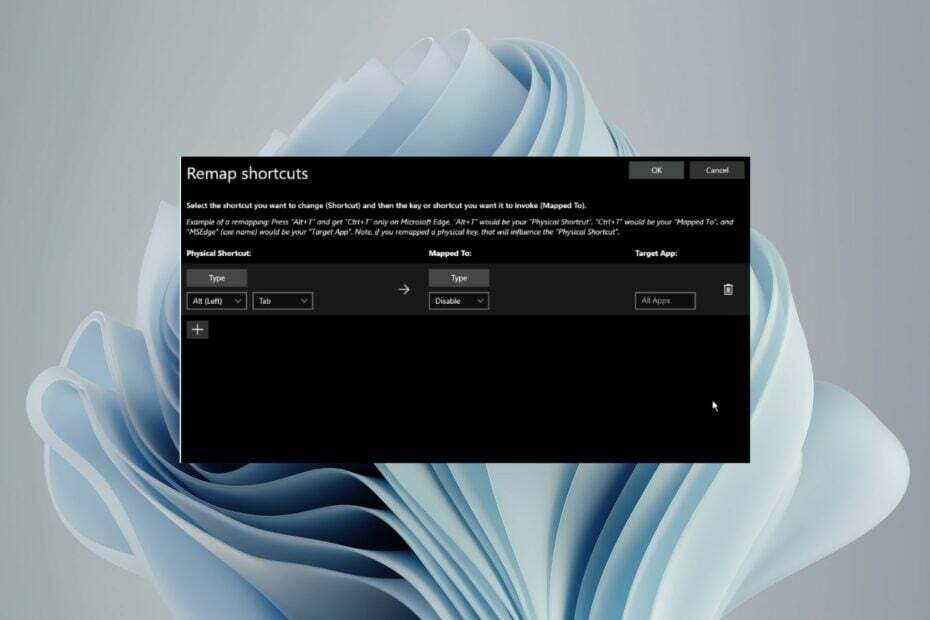
Alt-Tab adalah salah satu pintasan yang paling sering digunakan di Windows 11 tetapi terkadang Anda mungkin ingin menonaktifkan fungsi ini. Meskipun fitur ini berguna, terutama saat Anda membuka banyak jendela, fitur ini juga dapat mengganggu.
Jika Anda sedang bermain game atau menggunakan aplikasi lain yang membutuhkan perhatian Anda, lebih baik matikan saja.
Bagaimana cara mematikan opsi Alt-Tab di Windows 11?
1. Dengan menggunakan PowerToys
- Pergi ke Microsoft PowerToys di situs web Microsoft Store.
- Klik Dapatkan di aplikasi Store.
- Anda akan diarahkan ke aplikasi Microsoft. Klik Install tombol.
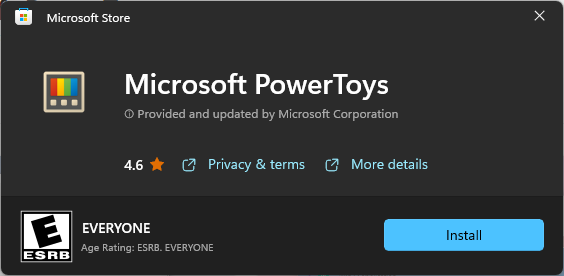
- Klik Ya pada prompt UAC untuk menyelesaikan instalasi.
- Pergi ke Manajer Keyboard > Memetakan ulang pintasan.
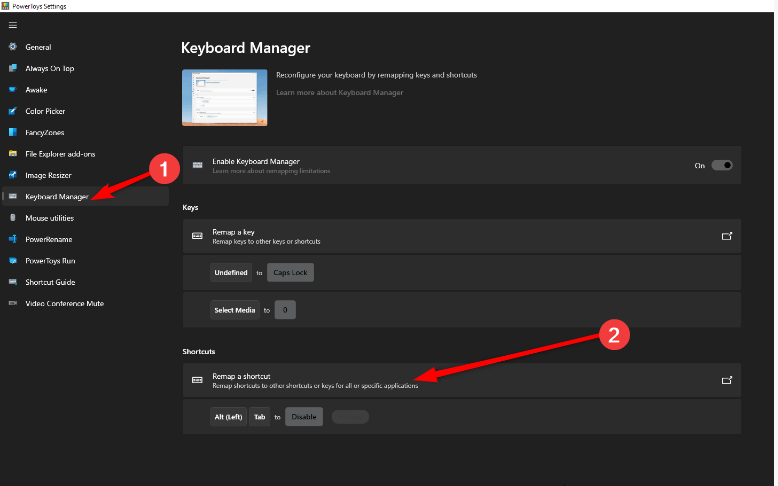
- Di bawah Jalan pintas fisik, Pilih
Jenis dan dari menu tarik-turun, pilih Alt + Tab kombinasi. Juga, di bawah Dipetakan, Pilih Cacat dari menu tarik-turun.
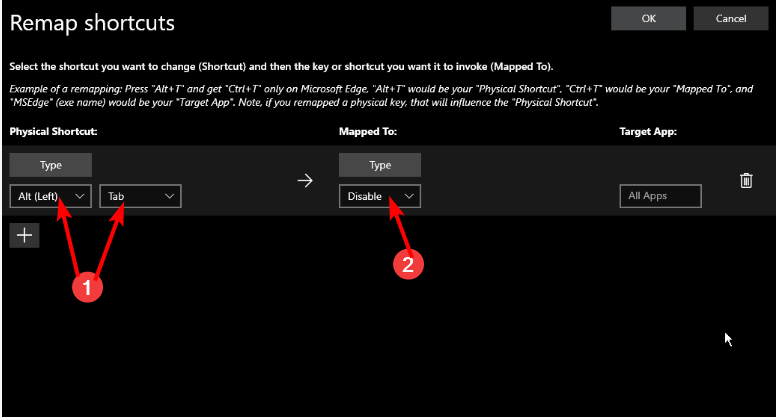
- Memukul OKE untuk menyimpan perubahan.
2. Dengan menggunakan skrip AutoHotkeys
- Buka Situs web AutoHotkey dan klik Unduh di beranda itu.
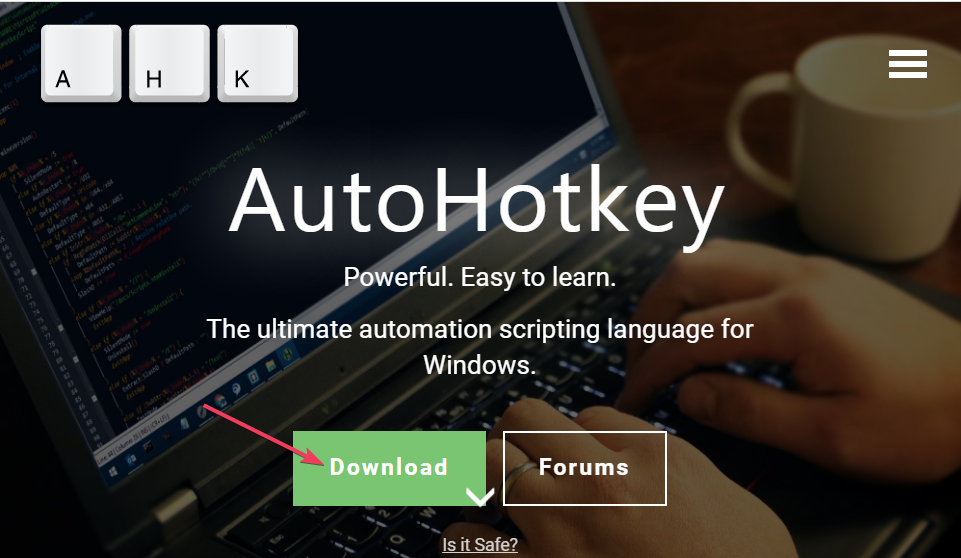
- Klik dua kali file pengaturan AutoHotkey yang diunduh untuk meluncurkannya.
- Navigasi ke File > Edit Skrip.
- Hapus entri skrip default dan Memasuki:
;Disable Alt+Tab - Klik Simpan sebagai untuk membuka jendela itu dan pilih Semua data pilihan.
- Pilih lokasi folder, dan klik Menyimpan.
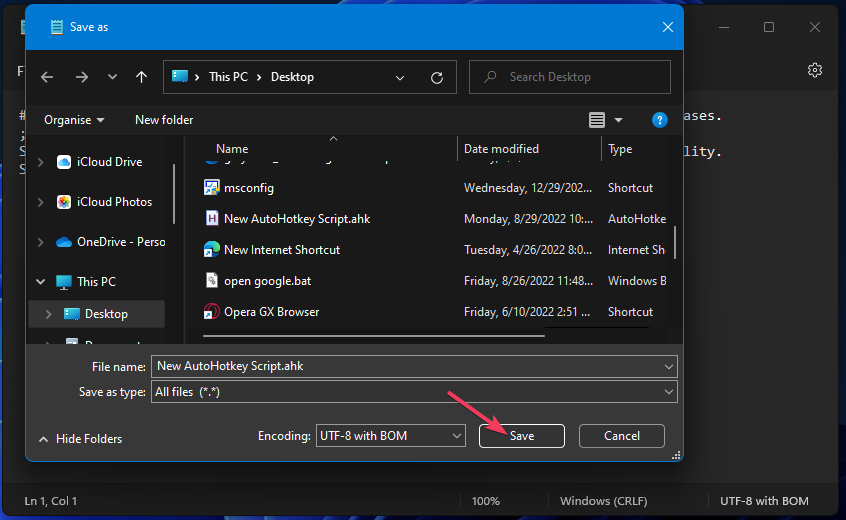
- AutoHotkey akan secara otomatis menonaktifkan kombinasi Alt-Tab setiap kali Anda meluncurkan skrip ini.
Dan bukan hanya itu yang dapat Anda lakukan dengan fitur AutoHotkeys. Jika Anda ingin mengubah perilaku kunci Anda, Anda dapat memeriksanya Bagian Mouse dan Keyboard untuk menyempurnakan atau membuat kombinasi khusus.
- PUA: Win32/Packunwan: Apa itu dan Bagaimana Menghilangkan Ancaman
- 7 Cara Mudah Memperbaiki File System Error-2147163890
3. Dengan menggunakan Editor Registri
- Pastikan Anda memiliki cadangan Registry Anda atau membuat titik pemulihan sebelum Anda mengedit Registry.
- Buka kotak dialog Jalankan dengan jendela + R kombinasi tombol.
- Jenis regedit di kotak dialog dan tekan Memasuki membuka Penyunting Registri.

- Arahkan ke jalur berikut:
Computer\HKEY_CURRENT_USER\Control Panel\Desktop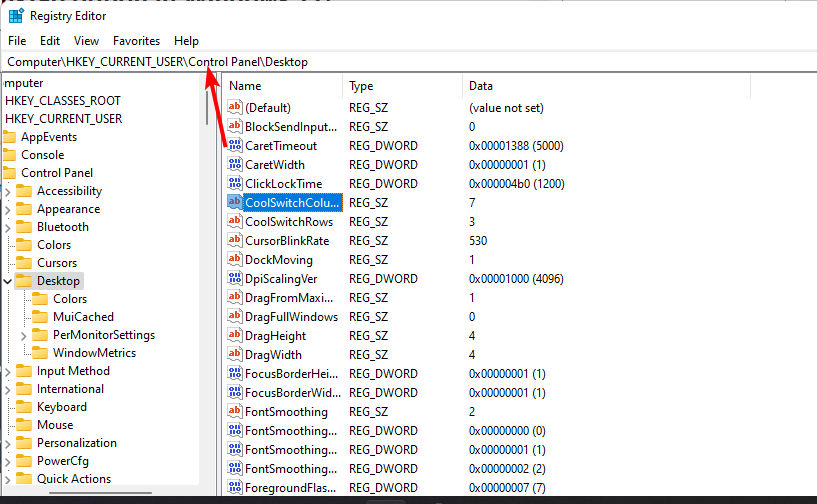
- Temukan Sakelar Keren entri, klik dua kali padanya, dan atur Data nilai ke 0.
- Tutup Editor Registri dan mulai ulang PC Anda agar perubahan diterapkan.
Perhatikan bahwa entri CoolSwitch mungkin tidak tersedia di edisi Windows Home dan Pro. Sayangnya, proses ini bervariasi tergantung pada versi Windows yang Anda jalankan.
Bagaimana kami menguji, meninjau, dan menilai?
Kami telah bekerja selama 6 bulan terakhir untuk membangun sistem peninjauan baru tentang cara kami memproduksi konten. Dengan menggunakannya, kami kemudian menyempurnakan sebagian besar artikel kami untuk memberikan pengalaman langsung yang sebenarnya tentang panduan yang kami buat.
Untuk lebih jelasnya anda dapat membaca cara kami menguji, meninjau, dan menilai di WindowsReport.
Bagaimana cara menonaktifkan Alt-Tab agar tidak menampilkan tab Edge?
Jika tujuan Anda adalah menampilkan Windows hanya saat Anda menekan kombo Alt-Tab dan bukan tab browser terbaru, Anda dapat melakukannya dari aplikasi Pengaturan. Cukup navigasikan ke Sistem> Multitugas dan pada opsi Alt-Tab, pilih Buka Windows saja dari menu tarik-turun.
Pintasan Alt-Tab adalah pintasan yang bagus tetapi ada beberapa alasan kuat untuk menonaktifkannya di Windows 11. Contohnya, Alt-Tab mungkin tidak berfungsi atau milikmu layar menjadi hitam saat Anda menekan Alt-Tab. Alt-tab juga bisa mengganggu saat Anda ingin memainkan game selain milik Anda permainan terus berlanjut.
Secara keseluruhan, dalam jangka panjang mungkin tidak mungkin untuk mempertahankan fitur ini. Anda mungkin menemukan bahwa lebih baik bagi Anda untuk memiliki fokus karena Anda tidak secara tidak sengaja beralih ke jendela lain dan juga jika Anda ingin memainkan permainan apa pun dengan jendela terpisah.
Namun, jika ini merupakan jalan pintas inti untuk tugas sehari-hari Anda, kami menemukan Anda beberapa alternatif Alt-Tab yang bagus yang memiliki metrik kinerja lebih baik.
Itu saja, sekarang kapan pun Anda ingin keluar dari Alt-Tab, cukup gunakan salah satu metode di atas dan Anda tidak akan pernah menghadapi masalah itu lagi. Ini adalah perubahan sederhana namun membuat navigasi sedikit lebih mudah.
Metode manakah yang menurut Anda lebih mudah diikuti? Beri tahu kami di bawah.


